Menu Mulai telah sangat membantu di seluruh versi Windows, termasuk Windows 11. Dari Windows Awal menu, Anda dapat menemukan semua aplikasi yang Anda cari, Anda dapat menyematkan aplikasi yang sering digunakan, Anda dapat melihat daftar file dan folder yang direkomendasikan, dll. Jadi sangat mungkin Anda terlalu bergantung pada Windows Awal menu karena menyediakan begitu banyak fitur.
Tapi terkadang, Awal menu juga mengalami hari yang buruk dan mungkin gagal terbuka saat Anda mengkliknya. Atau Anda mungkin menghadapi masalah saat mengakses program dengan mengkliknya dari Awal Tidak bisa. Ada banyak masalah lain juga yang mungkin Anda hadapi dengan Awal Tidak bisa. Tentu saja frustasi untuk menemukan Anda Awal menu gagal berfungsi sebagaimana mestinya, dan kami benar-benar mengerti jika itu memiliki kekuatan untuk menunda Anda. Nah, jangan khawatir, kita di sini, bukan?
Sejak Awal menu juga paket, dapat dengan mudah diregistrasi ulang seperti bagaimana paket aplikasi lain dapat diregistrasi ulang. Dan kabar baiknya adalah, mendaftar ulang
Awal menu memperbaiki sebagian besar masalah yang Anda hadapi. Baca terus, untuk mempelajari bagaimana Anda dapat dengan mudah mendaftar ulang Awal menu di Windows 11 /10 Anda untuk dengan mudah memperbaiki sebagian besar Awal masalah menu.Cara Mendaftar Ulang Start Menu menggunakan Powershell
Langkah 1: Klik pada Mencari ikon pada bilah tugas.
IKLAN

Langkah 2: Di bilah pencarian, ketik powershell dan pilih Jalankan sebagai administrator pilihan melawan Windows PowerShell.
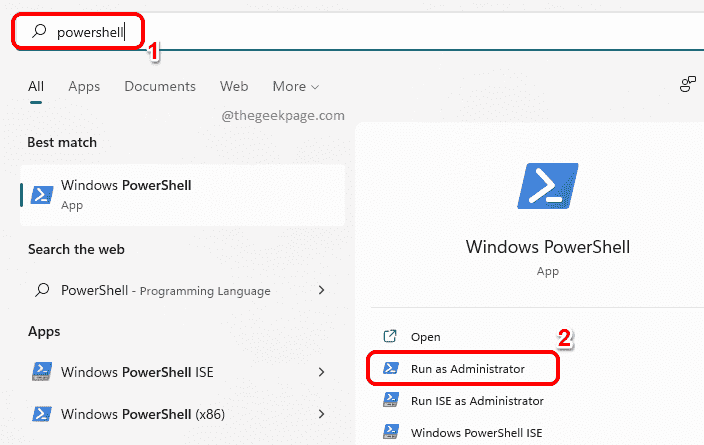
Langkah 3: Ketika jendela PowerShell terbuka, untuk mendaftar ulang menu mulai untuk pengguna saat ini, salin dan tempel berikut ini memerintah dan tekan Memasuki kunci.
Dapatkan-AppxPackage Microsoft. jendela. ShellExperienceHost | Foreach {Add-AppxPackage -DisableDevelopmentMode -Register "$($_.InstallLocation)\AppXManifest.xml"}

Langkah 4: Jika Anda ingin mendaftar ulang menu mulai untuk semua pengguna, maka Anda perlu menyalin dan menempelkan yang berikut ini memerintah dan tekan Memasuki kunci.
Dapatkan-AppxPackage -Semua Pengguna Microsoft. jendela. ShellExperienceHost | Foreach {Add-AppxPackage -DisableDevelopmentMode -Register "$($_.InstallLocation)\AppXManifest.xml"}
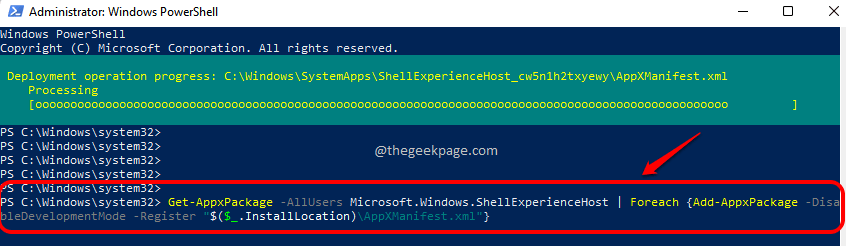
Beri tahu kami di bagian komentar apakah Anda berhasil mendaftar ulang menu Mulai dengan mengikuti metode yang tercantum di sini.
Nantikan tips, trik, dan perbaikan lainnya.
Langkah 1 - Unduh Alat Perbaikan PC Restoro dari sini
Langkah 2 - Klik Mulai Pindai untuk menemukan dan Memperbaiki masalah PC apa pun secara otomatis.


